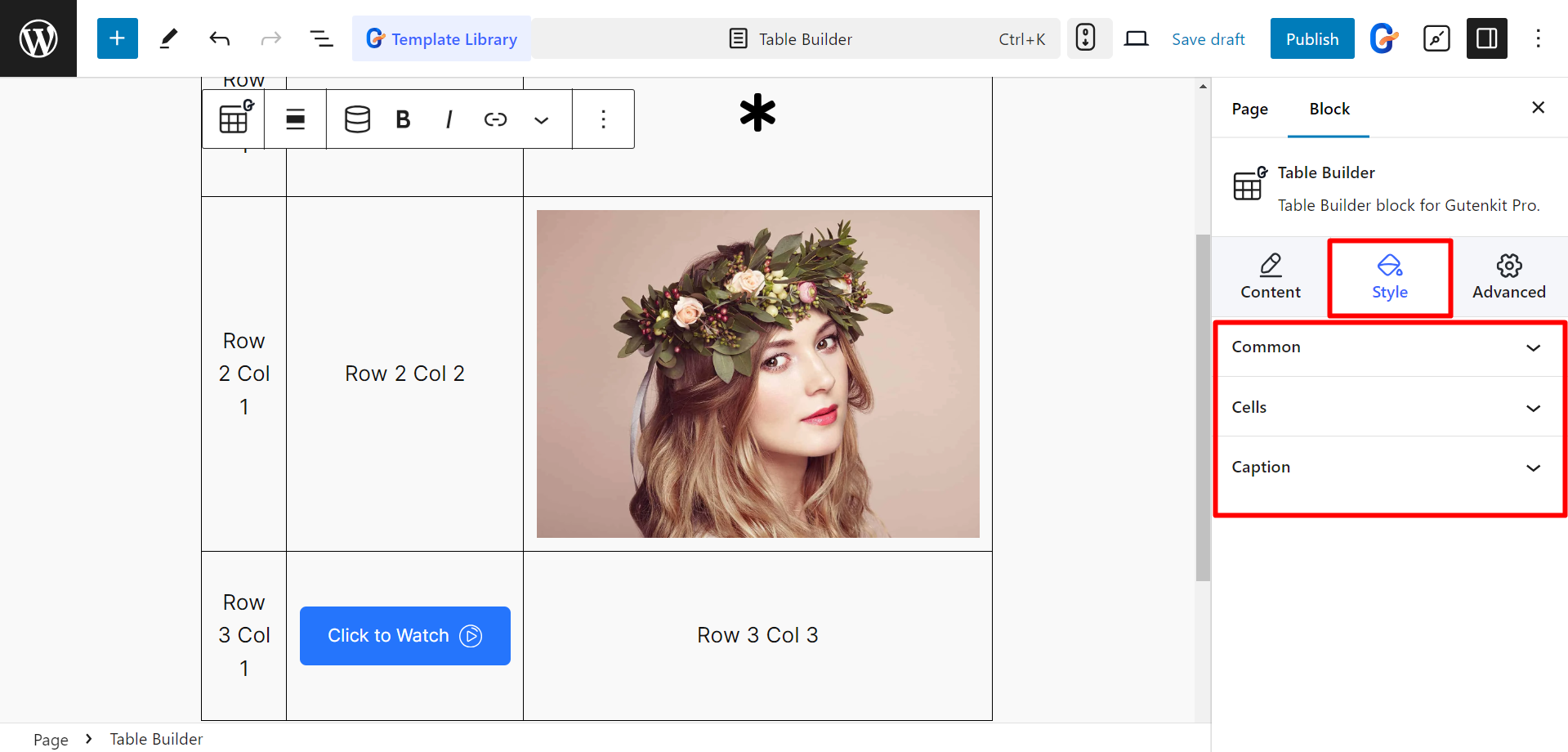El generador de tablas GutenKit le permite crear y personalizar tablas directamente dentro de su editor de publicaciones o páginas.
Aprendamos cómo funciona el bloque generador de tablas GutenKit.
Cómo utilizar el bloque Generador de tablas #
El constructor de tablas es un Bloque GutenKit freemiumPara utilizar el bloque:
- Inicie sesión en su panel de WordPress
- Encuentra GutenKit y ve a Bloques
- Busque Table Builder e instálelo haciendo clic en él
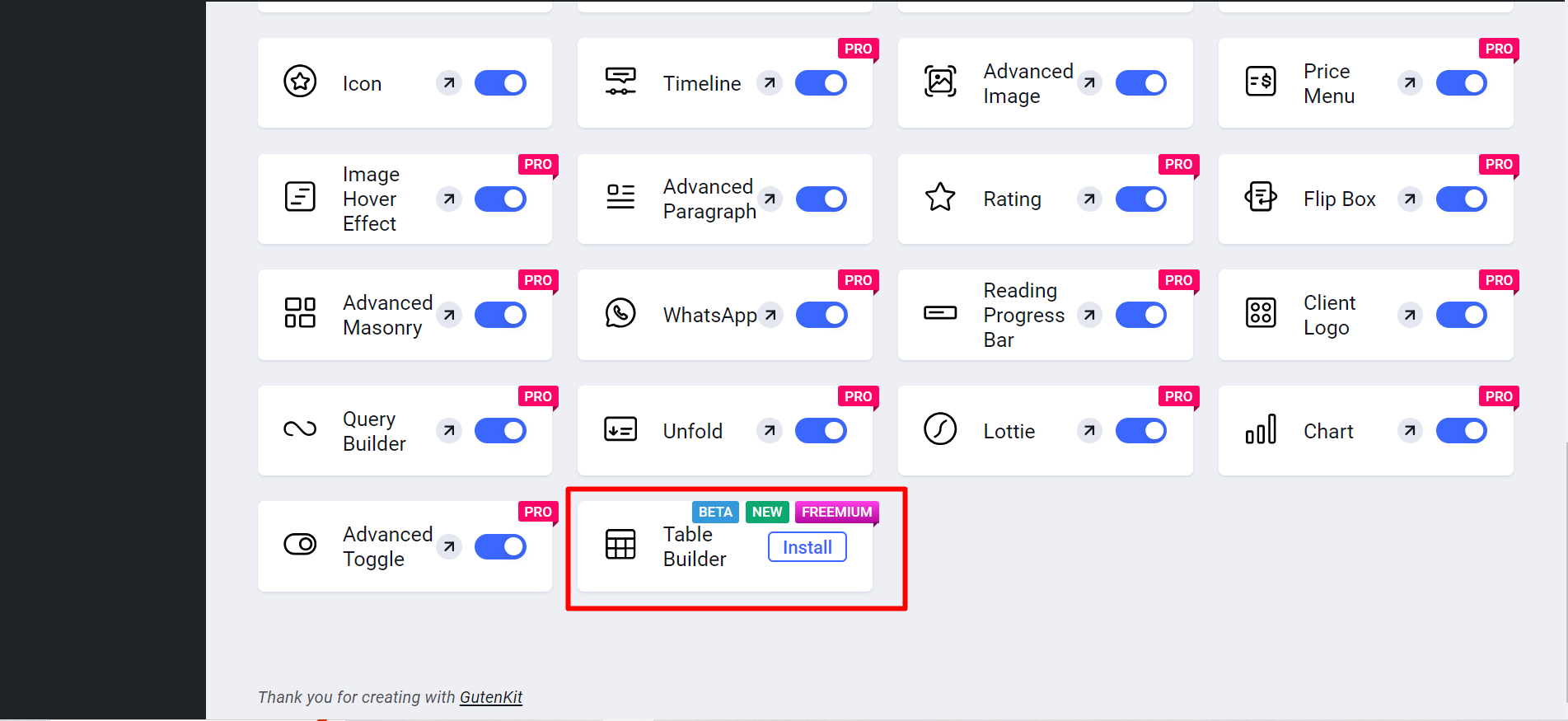
Agregar el bloque a la página/publicación #
Ahora, abre la página/publicación deseada donde quieres agregar el generador de tablas > haz clic en el ícono más y busca el bloque > haz clic en el bloque o arrástralo y suéltalo en el editor
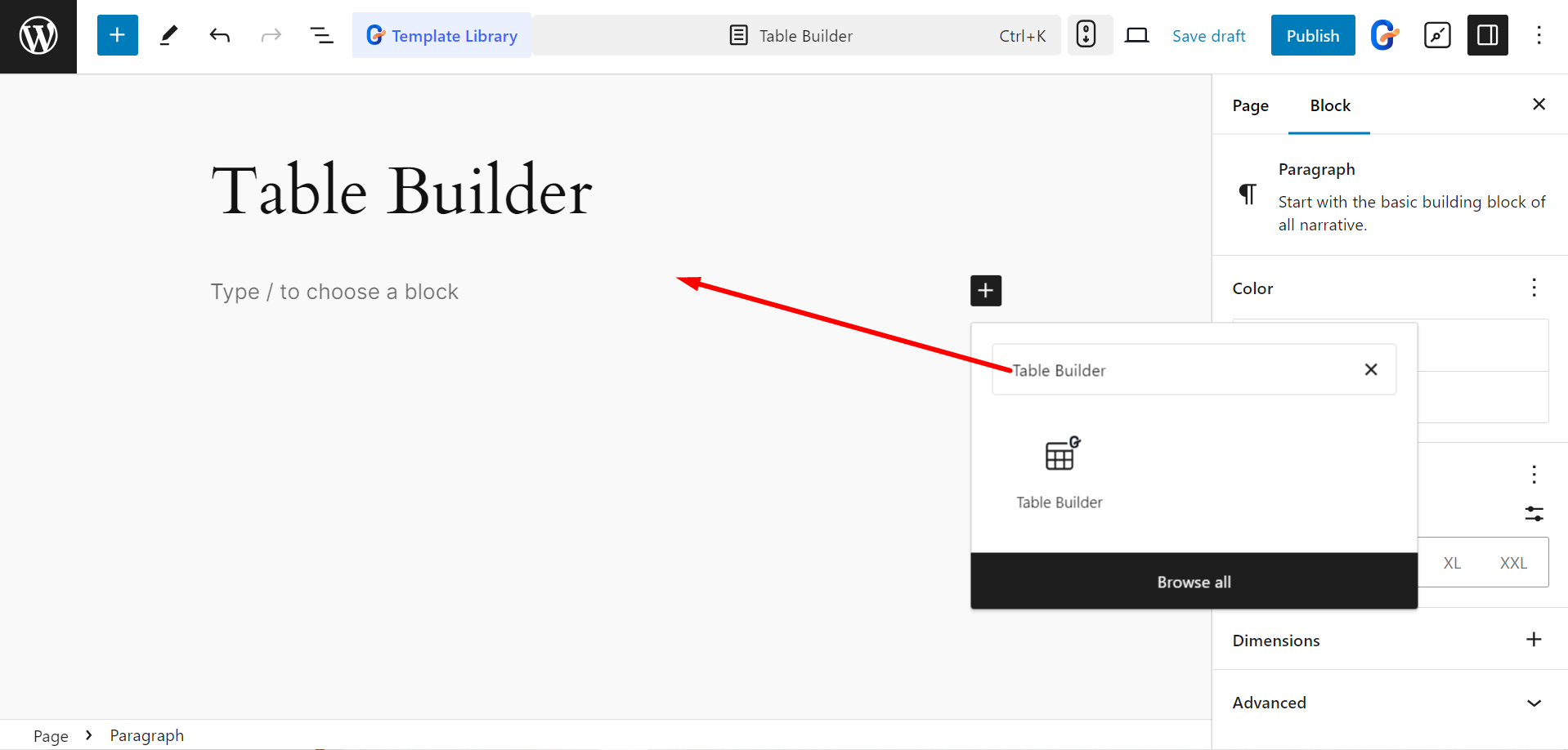
Ahora, puedes insertar una tabla. Verás el botón Mostrar encabezado, el botón Mostrar pie de página y las opciones de configuración de columnas y filas. Puedes utilizar las opciones según tus necesidades y luego hacer clic en el botón Crear tabla botón

- Crea la tabla y utiliza más funciones como:
- Mostrar encabezado: Muestra una fila superior para encabezados.
- Mostrar pie de página: Muestra una fila inferior para el resumen.
- Ancho fijo: Puede establecer un ancho específico para las celdas.
- Colapso fronterizo: Fusiona los bordes de las celdas y permite ajustar el espaciado de los bordes.
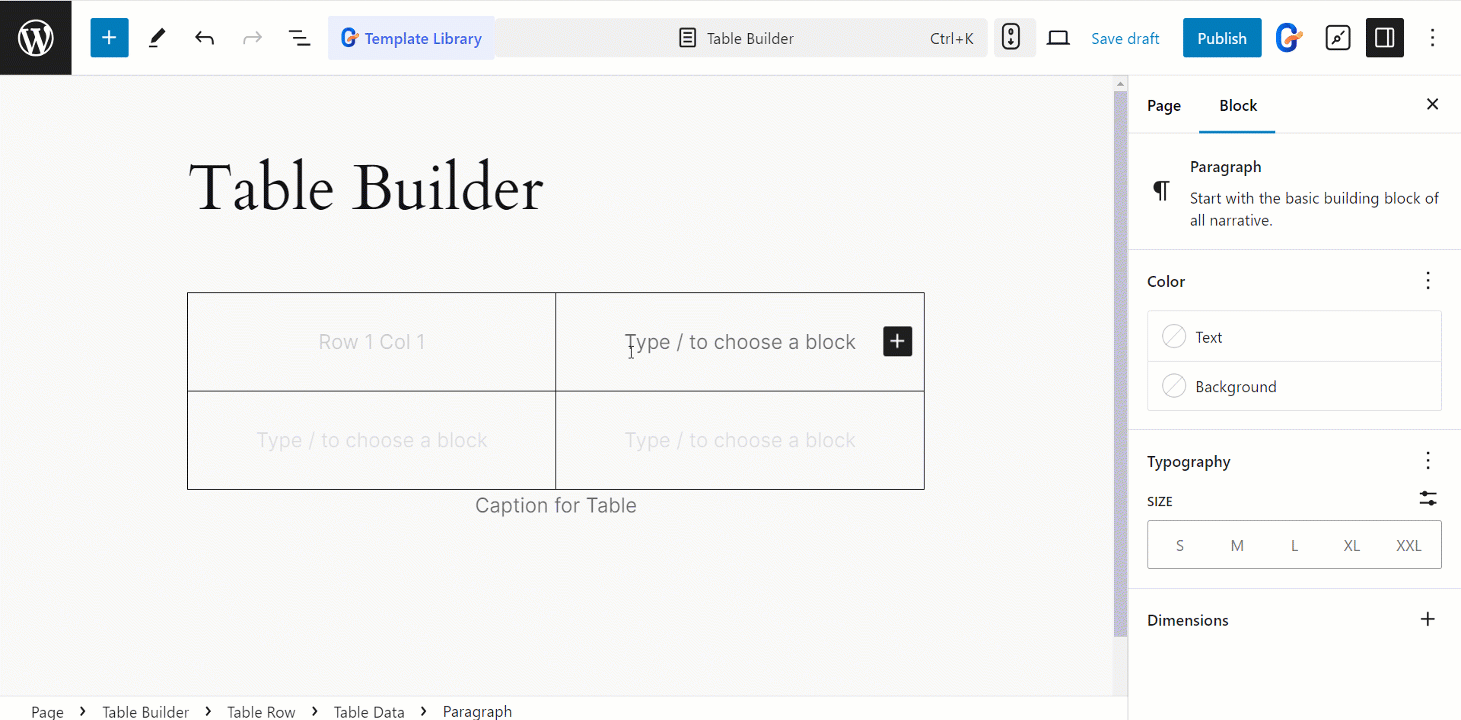
Dar estilo al bloque Generador de tablas #
- Común: Aquí puede cambiar la alineación, la tipografía, el borde, el relleno, etc. globalmente (celdas, filas, títulos, etc.).
- Células: Para darle estilo a las celdas, puedes ajustar la alineación, la tipografía, el fondo, el borde, el relleno, etc.
- Subtítulo: Para darle estilo al título, puedes cambiar la alineación, la tipografía, el color, el margen, etc.